Corel 会声会影7简体中文版安装教程
会声会影7发行时间: 2003年3月。为最新版本的会声会影软件。会声会影系列产品自发布以来以它强大的功能及简单的操作赢得众多非专业制作视频者的喜爱。它不像其他专业非编软件一样需要调整很多参数,而且一般的家用电脑配置便可满足会声会影非编软件运行的需求。下面就一起来看看会声会影7怎么安装的吧!
会声会影7是一款操作最简单,功能最强悍的DV、HDV影片剪辑软件,它可以帮助用户进行快捷的视频处理和制作软件,那么第一次接触这款软件的用户还不太清楚到底应该怎么用,以及怎样才能安装汉化激活,快来看看相关教程介绍吧。很多用户乘着会声会影7最近限时半价抢购活动,赶紧入手了一套。因为有很多新用户,对于安装过程可能会不太了解,小编今天就为大家详细讲解会声会影7安装教程,图文并茂,确保大家一次性安装成功。
会声会影7安装图文教程步骤如下:
1、版本判断(确定电脑系统)
要安装会声会影7,首先要判断自己电脑的系统环境是32位的还是64位的,如果不知如何判断的可以参考:如何判断电脑是32位还是64位
Corel 会声会影7 中文版(64位):http://www.xitongtiandi.net/soft_mt/4553.html
Corel 会声会影7 中文版(32位):http://www.xitongtiandi.net/soft_mt/4556.html
Corel 会声会影7.0注册机:http://www.xitongtiandi.net/soft_mt/4726.html
2、Corel 会声会影7 中文版硬件要求
英特尔酷睿双核1.83 GHz处理器或AMD双核2 GHz处理器(英特尔酷睿i5和i7处理器,AMD Phenom IIX6或移动平台处理器推荐)。
微软Windows 8,Windows 7,Windows Vista或Windows XP安装最新的服务包(32位或32位版本)。
2 GB的RAM(内存或更高,1 GB 4 GB或更高的视频推荐)。
1024×768的屏幕分辨率。
Windows兼容的声卡Windows兼容的DVD - ROM驱动器用于安装程序/窗口兼容dvd刻录器的dvd输出(Windows兼容蓝光光盘™刻录器蓝光光盘和dvd输出推荐)。
3、运行安装

[!--empirenews.page--]
4、首先打开会声会影7软件所在的界面,双击软件安装包,解压后会弹出“保存文件的位置”的提示框,也就是以后用会声会影7制作视频时项目文件默认的文件位置,直接点击保存。
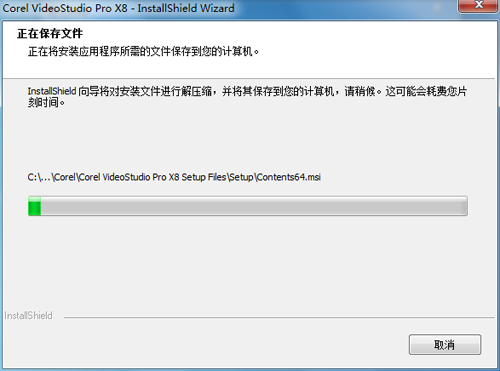
5、接着安装导向就会对安装文件进行解压,这需要等上一会会
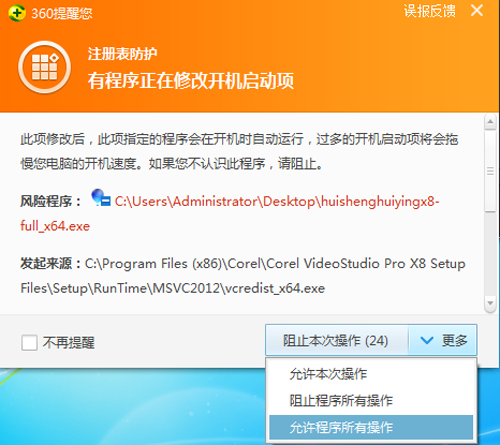
6、在解压时,电脑安全提示就会弹出“注册表防护”请求,大家可以放心这是因为360对于一切不认识的都不放心,所以大家可以忽略,直接在“更多”中选择“允许程序所有操作”。
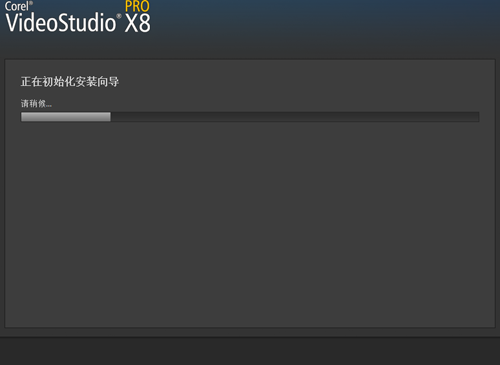
7、解压完成后,会出现“正在初始化安装导向”,这一步很快
8、安装设置及序列号输入
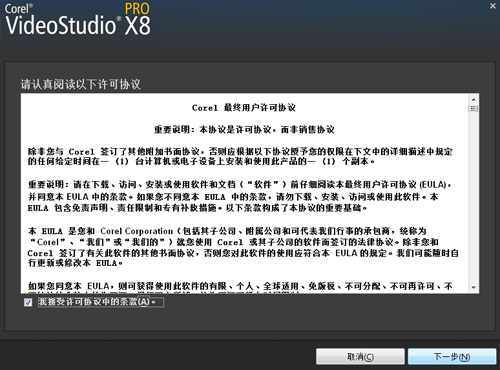
[!--empirenews.page--]
9、初始化之后,会出现“Corel 最终用户许可协议”,就像支付宝协议一样的,直接勾选“我接受许可协议中的条款”,点击“下一步”。
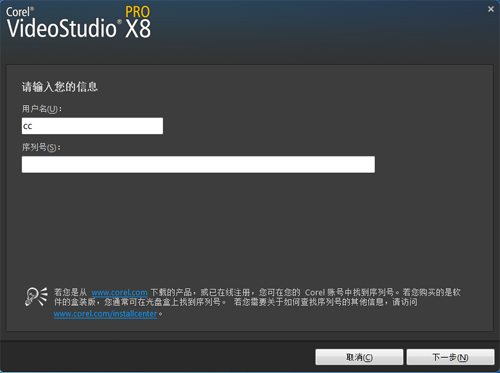
10、而后会弹出输入序列号的提示框,将购买软件时发送的会声会影7序列号粘贴进来,用户名可以选择不填,没有关系,完成后,点击“下一步”
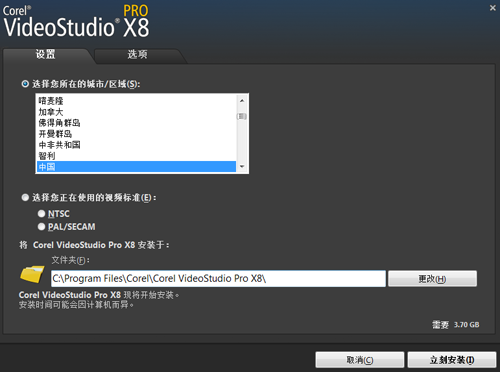
11、此时会出现“设置栏”,设置中城市直接默认选择“中国”,文件夹安装的位置默认为C盘,如果有需要可以安装在其他盘,建议安装在C盘。没有问题后,点击“立即安装”
12、安装进程
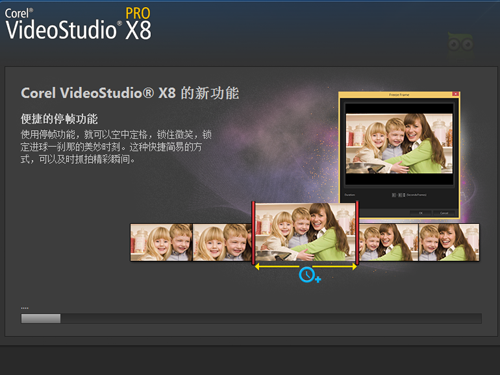
13、安装进程需要一些时间,进程中界面上会展示会声会影7的一些新功能,右侧的图片是新功能的效果展示,详细的新功能介绍可以参考:【会声会影7】新增功能大解析

[!--empirenews.page--]
14、会声会影7主件安装完之后,会安装附件,例如QuickTime等
15、安装完成
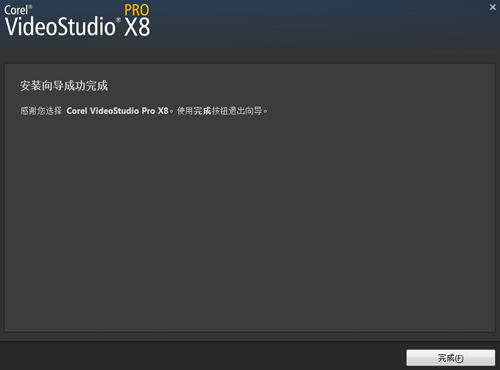
16、安装向导完成,点击“完成”。到此会声会影7就正式安装完成了。
17、安装过程中可能会出现的问题
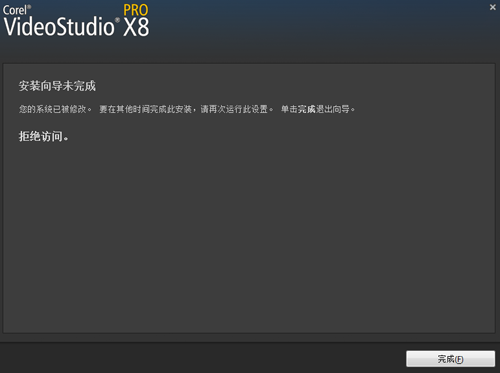
18、安装过程中可能会出现“安装向导未完成”,解释是系统被修改,要在其他时间完成此安装,请再次运行此设置。拒绝访问。其实这个问题很简单,是因为刚刚在勾选360安全提示窗口时没有勾选“不再提醒”,之后360就直接阻止了程序安装,只要安装时勾选好即可。
以上就是会声会影7简体中文版安装教程讲解全部过程,安装之后想要快速掌握使用方法可以参考:会声会影教程,教程区里的视频教程、素材及模板分享都是免费的。有兴趣的朋友可以在会声会影下载专区下载试用版,先感受感受效果,相信您也会爱上会声会影7的。